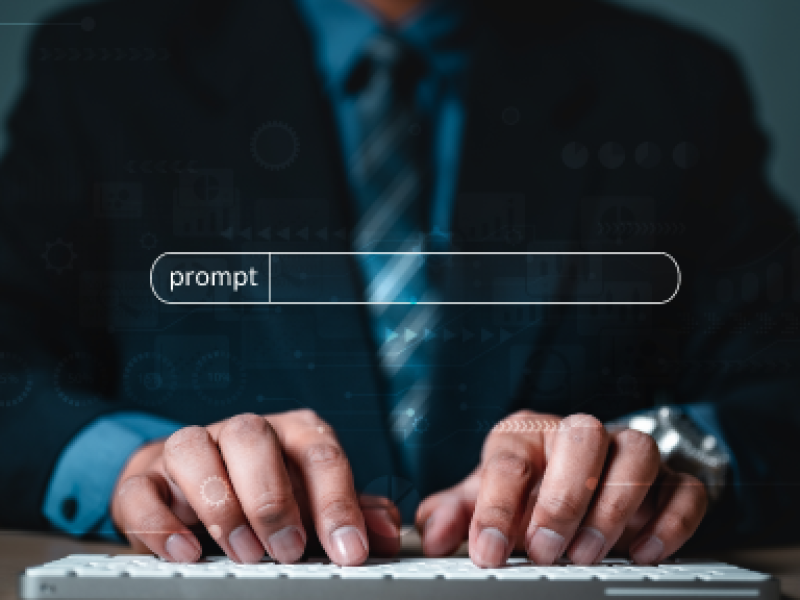שלב ראשון – הפעלת מצב מפתחים
פתח את ChatGPT >> הגדרות (Settings) >> Apps & Connectors (כניסה למסך ההגדרות בלחיצה על אייקון המשתמש בצד שמאל למטה):
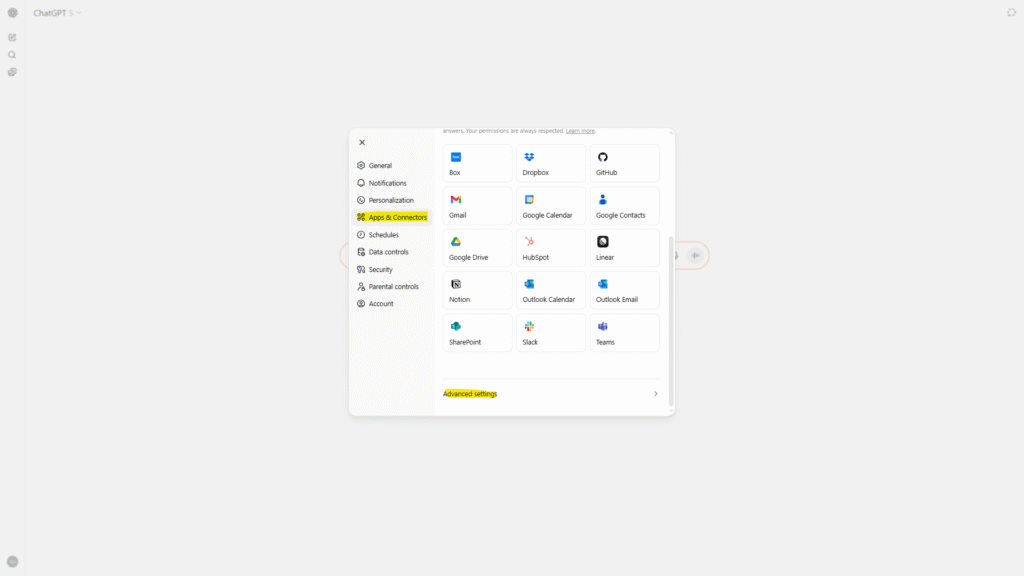
גלול לתחת החלון ותחת Advanced Settings והפעל Developer mode:
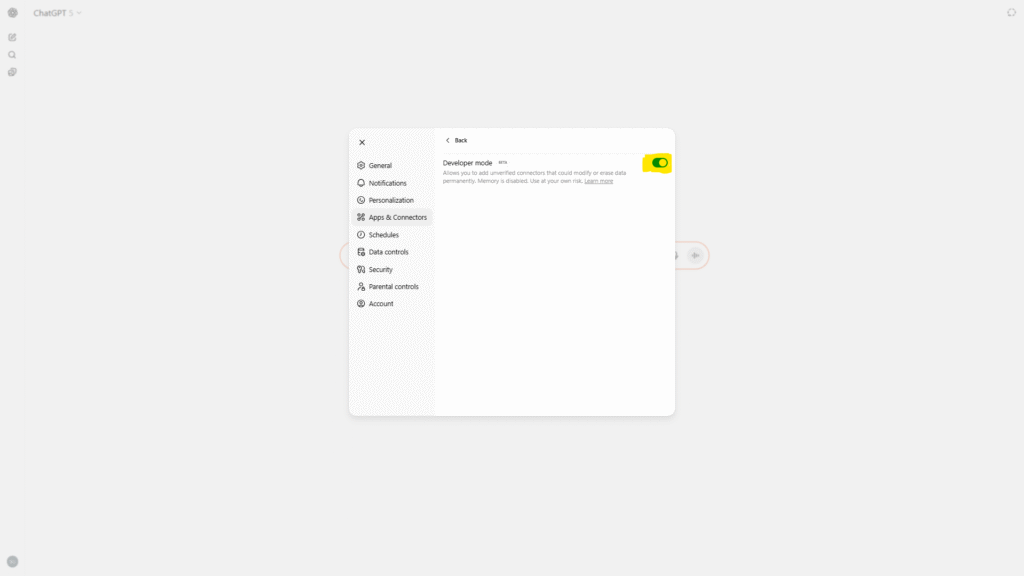
שלב שני – יצירת Connector חדש
חזור אחורה, לחץ על Create ובחלון שנפתח יש להזין את כתובת השרת https://mcp.mbapps.co.il/ ולבחור שם ותיאור לבחירתך. יש לקרוא ולאשר את אזהרת הסיכון ולאחר מכן ללחות על Create:
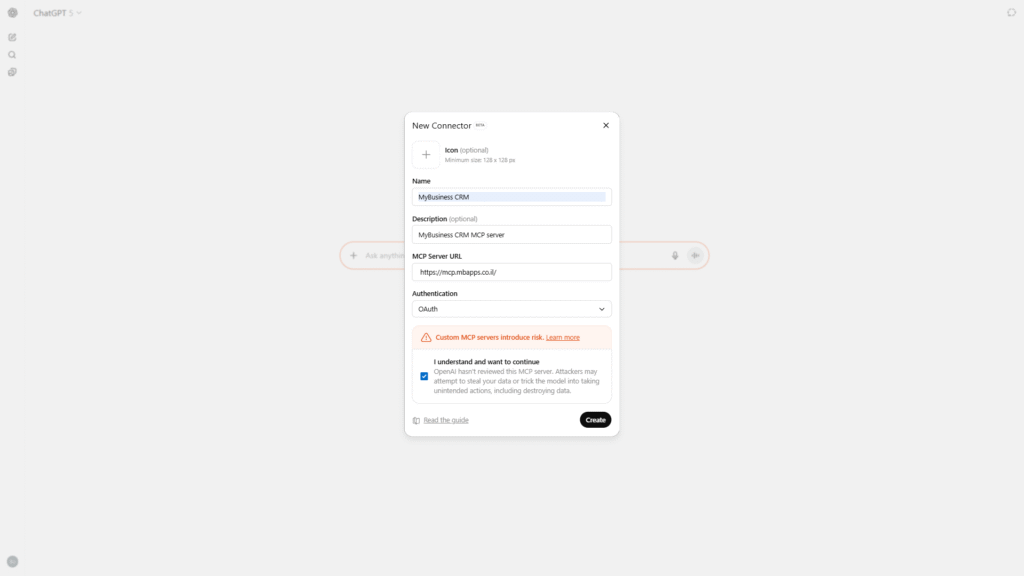
את תהליך החיבור יש לבצע פעם אחת בלבד.
שלב שלישי – אימות
שרת ה-MCP מסתמך על חיבור פעיל של המשתמש למערכת ה-CRM, על כן ניתן לבצע תהליך אימות רק כאשר יש חיבור פעיל למערכת.
כאשר יש חיבור פעיל, יתבצע תהליך אימות לשרת ה-MCP באמצעות בקשת לאישור גישה:
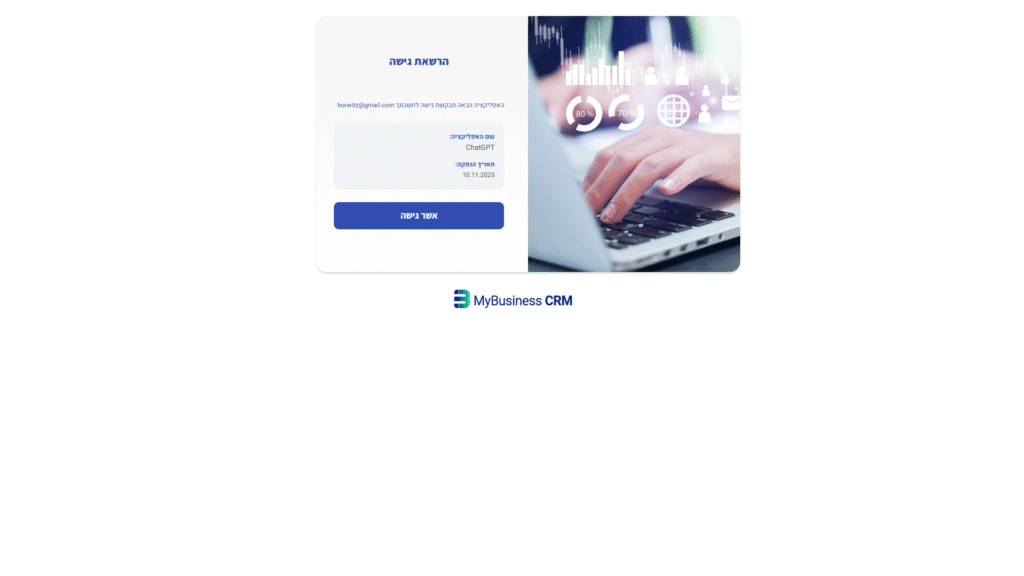
לאחר אישור הגישה יהיה ניתן לראות את שרת ה-MCP בלחיצה על כפתור ה+ בחלון הצ'אט.
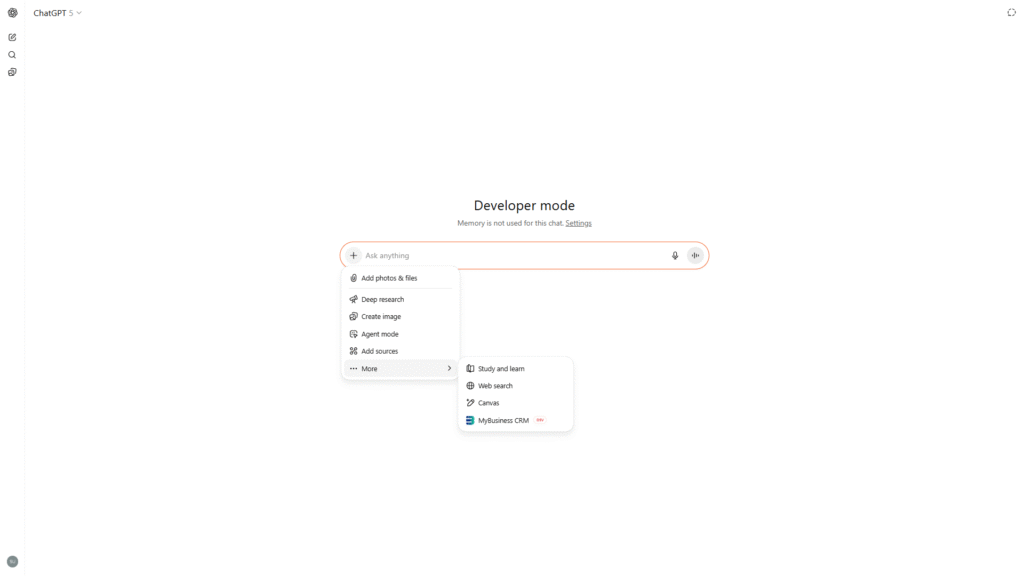
לחיצה על שרת ה-MCP תאפשר ל-ChatGPT לגשת לכלים השונים.
זהו, כעת ChatGPT מחובר למערכת ה-CRM שלך וניתן להתחיל לבצע פעולות באמצעות הצ'אט.